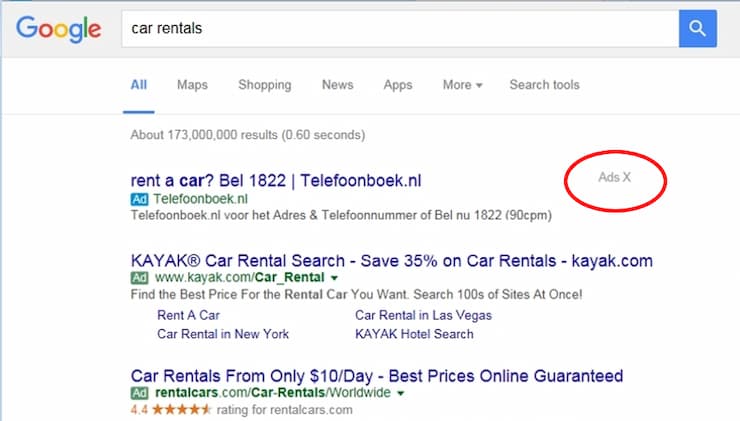¿Alguna vez ha visto anuncios no deseados firmados con Ads X en los resultados de búsqueda de Google? Este problema puede ocurrir si un adware (también conocido como software «con publicidad») toma el control de tu computadora o navegador web.
Los anuncios «Ads X» se muestran mediante un programa de publicidad que muestra anuncios no deseados que no se originan en los sitios que estás navegando. Estos anuncios «Ads X» se mostrarán como cuadros que contienen cupones, como palabras clave subrayadas, anuncios emergentes o banners publicitarios.
Estos adware pueden llegar a tu navegador y dañar algunas funciones importantes. Por eso hemos querido explicarte qué son y cómo puedes eliminarlos de manera efectiva de tu computadora para mantenerla a salvo.
¿Qué es Ads x?
Ads X es una extensión web simple que puede inyectar materiales comerciales adicionales en los sitios que abras. Los expertos describen esta cuestionable aplicación como adware. Ads X se basa exclusivamente en la táctica de agrupación para entrar desapercibido. Incluso si deseas encontrar este programa y descargarlo deliberadamente, tus esfuerzos pueden ser en vano. Ads X no tiene un sitio oficial y tampoco puedes encontrarlo en plataformas como Chrome Web Store.
Ads X puede colarse en tu sistema cuando descargas paquetes de software gratuito. Las posibilidades de que ocurra este problema aumentarán si descargas contenido de dominios aleatorios o rastreadores de torrents.
Los especialistas aconsejan que utilices el menú ‘Avanzado’ cuando instales dicho software gratuito. De esta manera, puedes optar por no cargar Ads X u otro adware similar por adelantado.
¿Cómo afecta al navegador?
La extensión puede ser compatible con varios clientes web, incluidos los más populares Google Chrome, Mozilla Firefox e Internet Explorer. Tan pronto como se adhiera a ellos, notarás una variedad de cambios. Debes tener en cuenta que este adware puede modificar la configuración de tu navegador de forma automática.
Es probable que el primer cambio que encuentres se relacione con tu página de inicio. El adware promueve un proveedor de búsqueda de baja calidad que puede mostrar resultados patrocinados. El propósito es hacerte visitar sitios de terceros afiliados. Es posible que observes el logotipo de «Ads X» junto a los anuncios.
La aplicación sospechosa también puede inyectar ventanas emergentes, pancartas, videos y anuncios en texto con el mismo propósito. Los nuevos materiales comerciales pueden llegar en grandes cantidades, lo que puede causar molestias. Algunos de los vales y cupones pueden ser relevantes para tu gusto porque el adware puede tener acceso a información de identificación no personal con respecto a tus sesiones de navegación.
Sin embargo, debes tener cuidado con estos anuncios porque algunos de ellos pueden abrir sitios dañinos. La carga de contenido multimedia puede afectar el rendimiento de tus navegadores. La forma más eficiente de eliminar Ads X es escanear tu sistema con un software de seguridad confiable.
Síntomas de que tu navegador tiene Ads X
- Anuncios aparecen en lugares donde no deberían estar.
- La página de inicio de tu navegador web ha cambiado misteriosamente sin su permiso.
- Las páginas web que visitas habitualmente no se muestran correctamente.
- Los enlaces de sitios web redirigen a sitios diferentes de los que esperabas.
- Aparecen ventanas emergentes del navegador que recomiendan actualizaciones falsas u otro software.
- Es posible que se instalen otros programas no deseados sin tu conocimiento.
¿Cómo puedes infectar tu navegador con Adware?
Todos los usuarios de la web pueden obtener fácilmente algún tipo de Adware instalado en sus computadoras. Este tipo de software generalmente se distribuye de forma gratuita en varias ubicaciones web y hay muchas plataformas web (sitios de software gratuito, plataformas de shareware, torrents, etc.) que pueden difundirlo solo o en un paquete con otras aplicaciones, juegos, complementos o herramientas.
La descarga e instalación de software gratuito de la web, por lo general, podría entregar una aplicación como «Ads X» en tu PC si no realizas la instalación correctamente y omites los pasos de personalización en el menú Avanzado o Personalizado. Por eso, siempre se debe prestar atención al proceso de configuración, leer el texto pequeño, eliminar las marcas de verificación preseleccionadas, verificar el contenido adicional agregado y usar las opciones de instalación más detalladas para evitar aplicaciones potencialmente no deseadas.
En caso de que alguna aplicación nueva ofrezca instalar componentes o realizar cambios en tu sistema o en alguno de tus navegadores web, no debes aceptar automáticamente, sino informarte sobre el origen y la naturaleza de los cambios sugeridos. Además, para mantener un navegador en buen estado, debes mantenerlo actualizado y revisar los complementos con apariencia sospechosa.
Puede que te interese: WebHelper | Qué Es, Cómo Actúa y Como Eliminarlo
Cómo eliminar Ads X en Windows
Algunas infecciones de secuestradores de navegador, programas publicitarios y software potencialmente no deseados se pueden eliminar mediante la utilidad Agregar o quitar programas que se encuentra en el Panel de control de Windows. Por lo tanto, si estás ejecutando cualquier versión de Microsoft Windows y has notado un programa no deseado, primero intenta eliminarlo mediante Agregar o quitar programas.
- Presiona el botón de Windows, luego haz clic en el buscador y escribe «Panel de control» y presiona Enter. Si utilizas Windows XP o Windows 7, haz clic en «Inicio» y selecciona «Panel de control». Abrirá el Panel de control de Windows.
- Haz clic en «Desinstalar un programa»
- Mostrará una lista de todas las aplicaciones instaladas en tu computadora personal.
- Desplázate por la lista de todos y elimina las aplicaciones sospechosas y desconocidas.
Eliminar los anuncios «Ads X» de Chrome
Restablecer la configuración de Chrome es una manera fácil de eliminar el software con publicidad, las extensiones dañinas y de publicidad, así como de restaurar la configuración del navegador que ha sido cambiada por el software con publicidad, que abre ventanas emergentes no deseadas. Lo que debes hacer es lo siguiente:
- Primero inicia Chrome. Luego haz clic en el botón en forma de tres puntos horizontales. Mostrará el menú de Chrome.
- Elige Más herramientas, luego haz clic en Extensiones. Examina cuidadosamente la lista de extensiones instaladas. Si la lista tiene el complemento firmado con «Instalado por política empresarial» o «Instalado por su administrador» elimina las extensiones de Chrome instaladas por política empresarial.
- Abre el menú de Chrome una vez más. Haz clic en la opción llamada «Configuración».
- El navegador web mostrará la pantalla de configuración. Otra solución para mostrar la configuración de Chrome: escriba chrome: // settings en la barra de direcciones del navegador web y presione Enter
- Desplázate hacia abajo hasta la parte inferior de la página y presiona «Avanzado». Ahora ve hacia abajo hasta que se veas la sección «Restablecer» y haz clic en el botón «Restablecer la configuración a sus valores predeterminados originales».
- Chrome mostrará un mensaje de confirmación. Necesitas confirmar su acción, presiona el botón «Reset». El navegador web ejecutará la tarea de limpieza.
- Una vez que haya terminado, la configuración del navegador web, incluida la pestaña nueva, el proveedor de búsqueda y la página de inicio, vuelve a los valores que tenían cuando Google Chrome se instaló por primera vez en tu computadora.
Eliminar «Ads X» de Firefox
Si el programa del navegador Mozilla Firefox es secuestrado, restablecer su configuración puede ayudar. La función Restablecer está disponible en todas las versiones modernas de Mozilla Firefox. Un reinicio puede solucionar muchos problemas al restaurar la configuración de Firefox como el motor de búsqueda de forma predeterminada, la página de inicio y la nueva pestaña a su estado predeterminado. Al utilizar la función de restablecimiento, se guardará tu información personal, como contraseñas, marcadores, historial de navegación y datos de autocompletar formularios web.
- Haz clic en el botón Menú (se ve como tres líneas horizontales) y presiona el ícono azul de Ayuda ubicado en la parte inferior del menú desplegable
- Aparecerá un pequeño menú, haz clic en «Información de solución de problemas». En esta página, haz clic en el botón «Actualizar Firefox».
- Sigue el procedimiento para devolver la configuración del navegador web Firefox a su configuración original.
Otras alternativas de eliminación
Si los pasos anteriores no funcionaron para eliminar este adware de tu navegador, puedes probar con algún software de eliminación. Estos son programas descargables que instas en tu computadora y que pueden escanear todo el sistema incluidos los navegadores para deshacerse de cualquier complemento no deseado.
Algunos de los mejores que puedes probar son los siguientes:
Puedes descargar cualquiera de estos antimalware y realizar el proceso de instalación correspondiente. Luego puedes iniciar el proceso de escaneo y eliminar todos los archivos y complementos que se hayan marcado como peligrosos.
Palabras finales
Aunque no se considera un virus tan peligroso como otros, sin duda Ads X puede ocasionar muchas molestias y ser potencialmente perjudicial, especialmente porque puede hacer descargas sin nuestro conocimiento o redirigirnos a sitios que pueden ser peligrosos para nuestra privacidad.
Es por esto que lo mejor que podemos hacer es eliminarlo de nuestro navegador de forma segura y efectiva. Para eso hemos querido brindarte varias soluciones posibles para que libres tu navegador de esta amenaza potencial.
Me llamo Javier Chirinos y soy un apasionado de la tecnología. Desde que tengo uso de razón me aficioné a los ordenadores y los videojuegos y esa afición terminó en un trabajo.
Llevo más de 15 años publicando sobre tecnología y gadgets en Internet, especialmente en mundobytes.com
También soy experto en comunicación y marketing online y tengo conocimientos en desarrollo en WordPress.